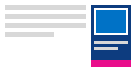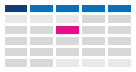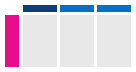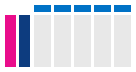Изменение способа просмотра календаря Outlook
Важно: Действия в новой и классической версии Outlook для Windows могут отличаться. Чтобы определить, какую версию Outlook вы используете, найдите раздел Файл на ленте. Если пункта Файл нет, следуйте инструкциям на вкладке Новый Outlook. Если в меню отображается параметр Файл, выберите вкладку Классический Outlook.
-
На панели навигации слева выберите Календарь.
-
На вкладке Главная выберите нужное представление.

Совет: В левой области под сеткой календаря вы увидите список общих, командных или других календарей. Если левая панель не отображается, выберите Переключить левую панель (слева от вкладки Главная ). Сведения о общих календарях см. в статье Предоставление общего доступа к календарю Outlook другим пользователям.
Отображение следующих элементов календаря
Закрепите предстоящие встречи и собрания на видном месте, открыв обзор календаря справа от представления "Почта".
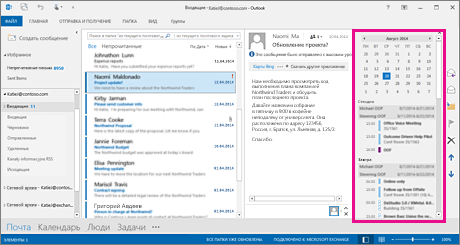
-
На панели навигации щелкните правой кнопкой мыши Календарь, а затем выберите команду Закрепить обзор.
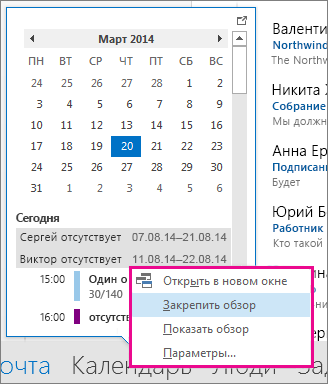
Дополнительные сведения см. в статье Размещение календаря, встреч и собраний в заметных местах.
Выбор понедельника в качестве первого дня недели и отображение праздников в представлении "Месяц"
Просмотрите календарь по месяцам, чтобы увидеть, что вы делаете с первого взгляда. Общий способ просмотра календаря — задание рабочей недели, начинаемой с понедельника, с праздниками в США.
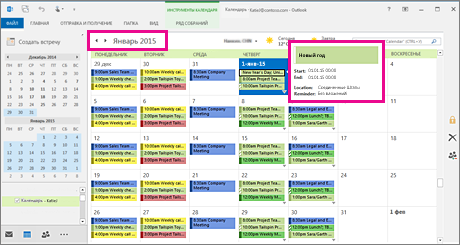
-
Нажмите кнопку Календарь.
-
На вкладке Главная в группе Упорядочить нажмите кнопку Месяц.

-
Откройте вкладку Файл.
-
Нажмите кнопку Параметры и выберите пункт Календарь.
-
В разделе Рабочее время выберите значение понедельник для параметра 1-й день недели.

-
В разделе Параметры календаря рядом с надписью Добавить праздники в календарь нажмите кнопку Добавить праздники.
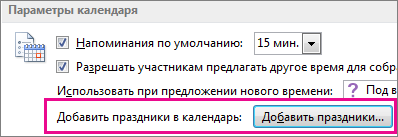
-
Установите флажок Россия и нажмите кнопку ОК.

См. дополнительные сведения о добавлении праздников в календарь.
Настройка нестандартной рабочей недели
Если вы работаете по нестандартному расписанию, можно настроить представление Рабочая неделя так, чтобы в нем выводились определенные дни и часы. Например, если вы медсестра, возможно, вы хотите просматривать только свои 12-часовые смены с воскресенья по вторник.
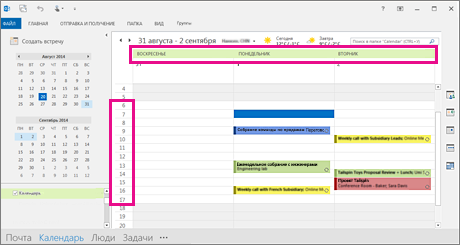
-
Нажмите кнопку Календарь.
-
На вкладке Главная в группе Упорядочить нажмите кнопку Рабочая неделя.
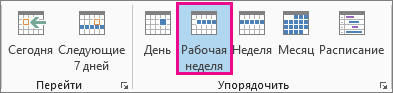
-
Откройте вкладку Файл.
-
Нажмите кнопку Параметры и выберите пункт Календарь.
-
В разделе Рабочие часы выберите 6:00 для параметра Начало.
-
В разделе Рабочее время в поле Время окончания выберите 18:00.
-
Для параметра Рабочая неделя выберите Вс, Пн и Вт и снимите остальные флажки.
-
В качестве первого дня недели выберите воскресенье.

-
Нажмите ОК.
Совет: Чтобы просмотреть все свои рабочие часы в представлении Рабочая неделя, уменьшите календарь с помощью кнопки Масштаб в правом нижнем углу.
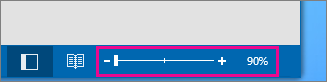
Просмотр двух часовых поясов в представлении "Неделя"
При работе с партнерами в разных часовых поясах удобно видеть все часовые пояса в представлении Неделя. Например, если вы работаете в Москве и хотите запланировать собрание с коллегой из Австралии (часовой пояс Брисбена), желательно просмотреть его расписание, чтобы не назначить собрание на нерабочее время.
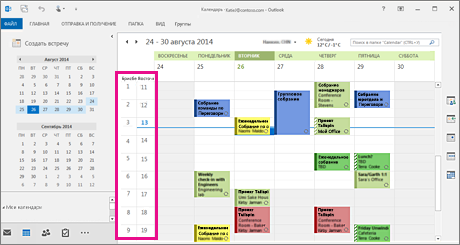
-
Нажмите кнопку Календарь.
-
На вкладке Главная в группе Упорядочить нажмите кнопку Неделя.

-
Щелкните правой кнопкой мыши пустую область вверху панели времени, а затем выберите команду Изменить часовой пояс в контекстном меню.

-
В разделе Часовые пояса введите Москва в поле Подпись.
-
В списке Часовой пояс выберите (GMT+03:00) Москва, Санкт-Петербург, Волгоград.
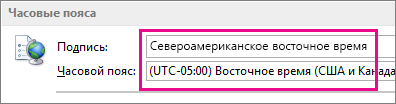
-
Установите флажок Показать второй часовой пояс.
-
Введите Брисбен в поле Подпись.
-
В списке Часовой пояс выберите (UTC + 10:00) Брисбен.

-
Нажмите ОК.
Узнайте больше о том, как сопоставлять часовые пояса.
Ищете что-то другое?
Если вы часто фильтруете элементы календаря или изменяете полей, создайте настраиваемое представление, чтобы нужная информация всегда была под рукой.
-
Откройте вкладку Вид.
-
В группе Текущее представление нажмите кнопку Изменить представление и щелкните Управление представлениями.
-
Нажмите кнопку Создать.
-
В поле Имя нового представления введите имя представления.
-
В поле Тип представления выберите нужный тип.
-
Чтобы указать, где именно будет доступно данное представление, выберите нужный вариант в столбце Может быть использовано и нажмите кнопку ОК.
-
В диалоговом окне Дополнительные параметры представления: новое представление выберите нужные параметры.
-
Затем нажмите кнопку ОК.
-
Чтобы сразу же воспользоваться созданным представлением, нажмите кнопку Применить.
Узнайте больше о том, как изменить или настроить представление.